华为路由器配置举例
华为单臂路由配置实例
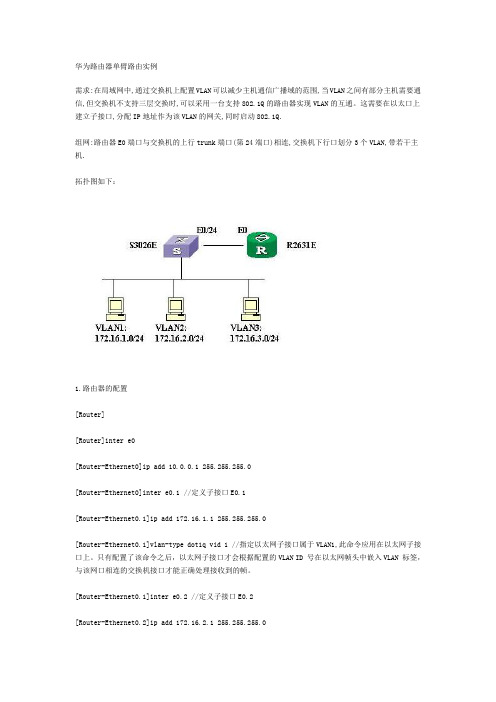
华为路由器单臂路由实例需求:在局域网中,通过交换机上配置VLAN可以减少主机通信广播域的范围,当VLAN之间有部分主机需要通信,但交换机不支持三层交换时,可以采用一台支持802.1Q的路由器实现VLAN的互通。
这需要在以太口上建立子接口,分配IP地址作为该VLAN的网关,同时启动802.1Q.组网:路由器E0端口与交换机的上行trunk端口(第24端口)相连,交换机下行口划分3个VLAN,带若干主机.拓扑图如下:1.路由器的配置[Router][Router]inter e0[Router-Ethernet0]ip add 10.0.0.1 255.255.255.0[Router-Ethernet0]inter e0.1 //定义子接口E0.1[Router-Ethernet0.1]ip add 172.16.1.1 255.255.255.0[Router-Ethernet0.1]vlan-type dot1q vid 1 //指定以太网子接口属于VLAN1,此命令应用在以太网子接口上。
只有配置了该命令之后,以太网子接口才会根据配置的VLAN ID 号在以太网帧头中嵌入VLAN 标签,与该网口相连的交换机接口才能正确处理接收到的帧。
[Router-Ethernet0.1]inter e0.2 //定义子接口E0.2[Router-Ethernet0.2]ip add 172.16.2.1 255.255.255.0[Router-Ethernet0.2]vlan-type dot1q vid 2 //指定以太网子接口属于VLAN2[Router-Ethernet0.2]inter e0.3 //定义子接口E0.3[Router-Ethernet0.3]ip add 172.16.3.1 255.255.255.0[Router-Ethernet0.3]vlan-type dot1q vid 3 //指定以太网子接口属于VLAN3[Router-Ethernet0.3]inter e0[Router-Ethernet0]undo shut% Interface Ethernet0 is up[Router-Ethernet0] //用网线将E0端口连到S3026第24端口%19:46:32: Interface Ethernet0 changed state to UP%19:46:32: Line protocol ip on interface Ethernet0, changed state to UP%19:46:32: Line protocol ip on interface Ethernet0.1, changed state to UP%19:46:32: Line protocol ip on interface Ethernet0.2, changed state to UP%19:46:32: Line protocol ip on interface Ethernet0.3, changed state to UP2.交换机的配置sysEnter system view , return user view with Ctrl+Z.[Quidway]vlan 1[Quidway-vlan1]vlan 2[Quidway-vlan2]port ethernet 0/17 to eth 0/19 eth 0/22 //将第17至19端口,和第22端口加入VLAN2 [Quidway-vlan2]vlan 3[Quidway-vlan3]port eth 0/21 //将第21端口加入VLAN2[Quidway-vlan3]inter e0/24[Quidway-Ethernet0/24]port link-type trunk //将第24端口设为trunk口[Quidway-Ethernet0/24]port trunk permit vlan all//允许所有VLAN流量通过Please wait........................................... Done. [Quidway-Ethernet0/24]dis port trunk //检验TRUNK口配置Now, the following trunking ports exist:Ethernet0/24[Quidway-Ethernet0/24]dis vlan 2 //检验VLAN2的配置VLAN ID: 2VLAN Type: staticRoute Interface: not configuredDescription: VLAN 0002Tagged Ports:Ethernet0/24Untagged Ports:Ethernet0/17 Ethernet0/18 Ethernet0/19 Ethernet0/22[Quidway-Ethernet0/24]dis vlan 3 //检验VLAN3的配置VLAN ID: 3VLAN Type: staticRoute Interface: not configuredDescription: VLAN 0003Tagged Ports:Ethernet0/24Untagged Ports:Ethernet0/213.在工作站上检查网络是否连通。
华为路由器配置
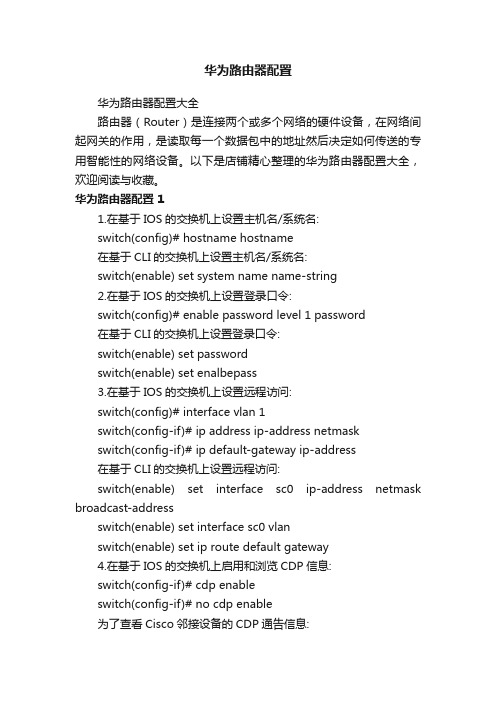
华为路由器配置华为路由器配置大全路由器(Router)是连接两个或多个网络的硬件设备,在网络间起网关的作用,是读取每一个数据包中的地址然后决定如何传送的专用智能性的网络设备。
以下是店铺精心整理的华为路由器配置大全,欢迎阅读与收藏。
华为路由器配置 11.在基于IOS的交换机上设置主机名/系统名:switch(config)# hostname hostname在基于CLI的交换机上设置主机名/系统名:switch(enable) set system name name-string2.在基于IOS的交换机上设置登录口令:switch(config)# enable password level 1 password在基于CLI的交换机上设置登录口令:switch(enable) set passwordswitch(enable) set enalbepass3.在基于IOS的交换机上设置远程访问:switch(config)# interface vlan 1switch(config-if)# ip address ip-address netmaskswitch(config-if)# ip default-gateway ip-address在基于CLI的交换机上设置远程访问:switch(enable) set interface sc0 ip-address netmask broadcast-addressswitch(enable) set interface sc0 vlanswitch(enable) set ip route default gateway4.在基于IOS的交换机上启用和浏览CDP信息:switch(config-if)# cdp enableswitch(config-if)# no cdp enable为了查看Cisco邻接设备的CDP通告信息:switch# show cdp interface [type modle/port]switch# show cdp neighbors [type module/port] [detail]在基于CLI的交换机上启用和浏览CDP信息:switch(enable) set cdp {enable|disable} module/port为了查看Cisco邻接设备的CDP通告信息:switch(enable) show cdp neighbors[module/port] [vlan|duplex|capabilities|detail]5.基于IOS的交换机的端口描述:switch(config-if)# descripqion descripqion-string基于CLI的交换机的端口描述:switch(enable)set port name module/number descripqion-string6.在基于IOS的交换机上设置端口速度:switch(config-if)# speed{10|100|auto}在基于CLI的交换机上设置端口速度:switch(enable) set port speed moudle/number {10|100|auto} switch(enable) set port speed moudle/number {4|16|auto}7.在基于IOS的交换机上设置以太网的链路模式:switch(config-if)# duplex {auto|full|half}在基于CLI的交换机上设置以太网的链路模式:switch(enable) set port duplex module/number {full|half}8.在基于IOS的交换机上配置静态VLAN:switch# vlan databbseswitch(vlan)# vlan vlan-num name vlaswitch(vlan)# exitswitch# configure teriminalswitch(config)# interface interface module/numberswitch(config-if)# switchport mode accessswitch(config-if)# switchport access vlan vlan-numswitch(config-if)# endswitch(enable) set vlan vlan-num [name name]switch(enable) set vlan vlan-num mod-num/port-list9. 在基于IOS的交换机上配置VLAN中继线:switch(config)# interface interface mod/portswitch(config-if)# switchport mode trunkswitch(config-if)# switchport trunk encapsulation {isl|dotlq} switch(config-if)# switchport trunk allowed vlan remove vlan-listswitch(config-if)# switchport trunk allowed vlan add vlan-list 在基于CLI的交换机上配置VLAN中继线:switch(enable) set trunk module/port [on|off|desirable|auto|nonegotiate]Vlan-range [isl|dotlq|dotl0|lane|negotiate]10.在基于IOS的交换机上配置VTP管理域:switch# vlan databbseswitch(vlan)# vtp domain domain-name在基于CLI的交换机上配置VTP管理域:switch(enable) set vtp [domain domain-name]11.在基于IOS的交换机上配置VTP 模式:switch# vlan databbseswitch(vlan)# vtp domain domain-nameswitch(vlan)# vtp {sever|cilent|transparent}switch(vlan)# vtp password password在基于CLI的交换机上配置VTP 模式:switch(enable) set vtp [domain domain-name] [mode{ sever|cilent|transparent }][password password]12. 在基于IOS的交换机上配置VTP版本:switch# vlan databbseswitch(vlan)# vtp v2-modeswitch(enable) set vtp v2 enable13. 在基于IOS的交换机上启动VTP剪裁:switch# vlan databbseswitch(vlan)# vtp pruning在基于CL I 的交换机上启动VTP剪裁:switch(enable) set vtp pruning enable14.在基于IOS的交换机上配置以太信道:switch(config-if)# port group group-number [distribution {source|destination}]在基于CLI的交换机上配置以太信道:switch(enable) set port channel moudle/port-range mode{on|off|desirable|auto}15.在基于IOS的交换机上调整根路径成本:switch(config-if)# spanning-tree [vlan vlan-list] cost cost在基于CLI的交换机上调整根路径成本:switch(enable) set spantree portcost moudle/port costswitch(enable) set spantree portvlancost moudle/port [cost cost][vlan-list]16.在基于IOS的交换机上调整端口ID:switch(config-if)# spanning-tree[vlan vlan-list]port-priority port-priority在基于CLI的交换机上调整端口ID:switch(enable) set spantree portpri {mldule/port}priorityswitch(enable) set spantree portvlanpri {module/port}priority [vlans]17. 在基于IOS的交换机上修改STP时钟:switch(config)# spanning-tree [vlan vlan-list] hello-time secondsswitch(config)# spanning-tree [vlan vlan-list] forward-timeseconds` switch(config)# spanning-tree [vlan vlan-list] max-age seconds在基于CLI的交换机上修改STP时钟:switch(enable) set spantree hello interval[vlan]switch(enable) set spantree fwddelay delay [vlan]switch(enable) set spantree maxage agingtiame[vlan]18. 在基于IOS的交换机端口上启用或禁用Port Fast 特征:switch(config-if)#spanning-tree portfast在基于CLI的交换机端口上启用或禁用Port Fast 特征:switch(enable) set spantree portfast {module/port}{enable|disable}19. 在基于IOS的交换机端口上启用或禁用UplinkFast 特征:switch(config)# spanning-tree uplinkfast [max-update-rate pkts-per-second]在基于CLI的交换机端口上启用或禁用UplinkFast 特征:switch(enable) set spantree uplinkfast {enable|disable}[rate update-rate] [all-protocols off|on]20. 为了将交换机配置成一个集群的命令交换机,首先要给管理接口分配一个IP地址,然后使用下列命令: switch(config)# cluster enable cluster-name21. 为了从一条中继链路上删除VLAN,可使用下列命令:switch(enable) clear trunk module/port vlan-range22. 用show vtp domain 显示管理域的VTP参数.23. 用show vtp statistics显示管理域的VTP参数.24. 在Catalyst交换机上定义TrBRF的命令如下:switch(enable) set vlan vlan-name [name name] type trbrf bridge bridge-num[stp {ieee|ibm}]25. 在Catalyst交换机上定义TrCRF的命令如下:switch (enable) set vlan vlan-num [name name] type trcrf{ring hex-ring-num|decring decimal-ring-num} parent vlan-num26. 在创建好TrBRF VLAN之后,就可以给它分配交换机端口.对于以太网交换,可以采用如下命令给VLAN分配端口:switch(enable) set vlan vlan-num mod-num/port-num27. 命令show spantree显示一个交换机端口的STP状态.28. 配置一个ELAN的LES和BUS,可以使用下列命令:ATM (config)# interface atm number.subint multiointATM(config-subif)# lane serber-bus ethernet elan-name29. 配置LECS:ATM(config)# lane databbse databbse-nameATM(lane-config-databade)# name elan1-name server-atm-address les1-nsap-addressATM(lane-config-databade)# name elan2-name server-atm-address les2-nsap-addressATM(lane-config-databade)# name …30. 创建完数据库后,必须在主接口上启动LECS.命令如下:ATM(config)# interface atm numberATM(config-if)# lane config databbse databbse-nameATM(config-if)# lane config auto-config-atm-address31. 将每个LEC配置到一个不同的ATM子接口上.命令如下:ATM(config)# interface atm number.subint multipointATM(config)# lane client ethernet vlan-num elan-num32. 用show lane server 显示LES的状态.33. 用show lane bus显示bus的状态.34. 用show lane databbse显示LECS数据库可内容.35. 用show lane client显示LEC的状态.36. 用show module显示已安装的模块列表.37. 用物理接口建立与VLAN的连接:router# configure terminalrouter(config)# interface media module/portrouter(config-if)# descripqion descripqion-stringrouter(config-if)# ip address ip-addr subnet-maskrouter(config-if)# no shutdown38. 用中继链路来建立与VLAN的连接:router(config)# interface module/port.subinterfacerouter(config-ig)# encapsulation[isl|dotlq] vlan-numberrouter(config-if)# ip address ip-address subnet-mask39. 用LANE 来建立与VLAN的连接:router(config)# interface atm module/portrouter(config-if)# no ip addressrouter(config-if)# atm pvc 1 0 5 qsaalrouter(config-if)# atm pvc 2 0 16 ilnirouter(config-if)# interface atm module/port.subinterface multipointrouter(config-if)# ip address ip-address subnet-maskrouter(config-if)# lane client ethernet elan-numrouter(config-if)# interface atm module/port.subinterface multipointrouter(config-if)# ip address ip-address subnet-namerouter(config-if)# lane client ethernet elan-namerouter(config-if)# …40. 为了在路由处理器上进行动态路由配置,可以用下列IOS命令来进行:router(config)# ip routingrouter(config)# router ip-routing-protocolrouter(config-router)# network ip-network-numberrouter(config-router)# network ip-network-number41. 配置默认路由:switch(enable) set ip route default gateway42. 为一个路由处理器分配VLANID,可在接口模式下使用下列命令:router(config)# interface interface numberrouter(config-if)# mls rp vlan-id vlan-id-num43. 在路由处理器启用MLSP:router(config)# mls rp ip44. 为了把一个外置的路由处理器接口和交换机安置在同一个VTP 域中:router(config)# interface interface numberrouter(config-if)# mls rp vtp-domain domain-name45. 查看指定的VTP域的信息:router# show mls rp vtp-domain vtp domain name46. 要确定RSM或路由器上的管理接口,可以在接口模式下输入下列命令:router(config-if)#mls rp management-interface47. 要检验MLS-RP的配置情况:router# show mls rp48. 检验特定接口上的MLS配置:router# show mls rp interface interface number49. 为了在MLS-SE上设置流掩码而又不想在任一个路由处理器接口上设置访问列表:set mls flow [destination|destination-source|full]50. 为使MLS和输入访问列表可以兼容,可以在全局模式下使用下列命令:router(config)# mls rp ip input-acl51. 当某个交换机的第3层交换失效时,可在交换机的特权模式下输入下列命令:switch(enable) set mls enable52. 若想改变老化时间的值,可在特权模式下输入以下命令:switch(enable) set mls agingtime agingtime53. 设置快速老化:switch(enable) set mls agingtime fast fastagingtime pkt_threshold54. 确定那些MLS-RP和MLS-SE参与了MLS,可先显示交换机引用列表中的内容再确定:switch(enable) show mls include55. 显示MLS高速缓存记录:switch(enable) show mls entry56. 用命令show in arp显示ARP高速缓存区的内容。
最新华为路由器配置实例

最新华为路由器配置实例最新华为路由器配置实例一:介绍华为路由器是一种网络设备,通过路由连接不同的网络,并且能够提供各种网络服务和功能。
本文将详细介绍华为路由器的配置步骤,以便能够帮助用户正确配置和操作华为路由器。
二:准备工作在开始配置华为路由器之前,需要准备以下材料和设备:1. 华为路由器设备2. 电脑或移动设备3. 电缆连接线4. 网络连接配置信息三:连接路由器1. 将华为路由器设备插入电源插座,并确保路由器的电源开关已打开。
2. 使用电缆连接线将路由器的LAN口连接到电脑或移动设备的网口。
四:登录路由器管理界面1. 打开电脑或移动设备上的浏览器,输入默认的路由器管理界面地址(例如:192.168.1.1)。
2. 在弹出的登录界面中,输入默认的用户名和密码,登录。
五:配置基本网络设置1. 在路由器管理界面中,找到“基本网络设置”或类似选项。
2. 输入网络连接配置信息,包括IP地址、子网掩码、网关等。
3. 保存并应用配置。
六:配置无线网络1. 在路由器管理界面中,找到“无线网络设置”或类似选项。
2. 设置无线网络的名称(SSID),选择加密方式并设置密码。
3. 保存并应用配置。
七:配置高级功能根据实际需求,可以配置路由器的各种高级功能,包括但不限于:1. DHCP服务设置2. 端口转发设置3. 安全设置4. VLAN配置5. ... (根据实际需求添加更多内容)八:保存配置并重启路由器1. 确认所有配置都已设置完成并保存。
2. 在路由器管理界面中找到“系统设置”或类似选项。
3. “保存配置并重启路由器”或类似按钮,等待路由器重启完成。
九:附件本文档所涉及的附件包括:1. 华为路由器配置示例截图2. 路由器连接线图片十:法律名词及注释1. 路由器:是一种网络设备,用于连接不同的网络。
2. 网络连接配置信息:包括IP地址、子网掩码、网关等,用于设置网络连接。
3. 默认用户名和密码:路由器的初始登录用户名和密码。
华为路由器设置图解
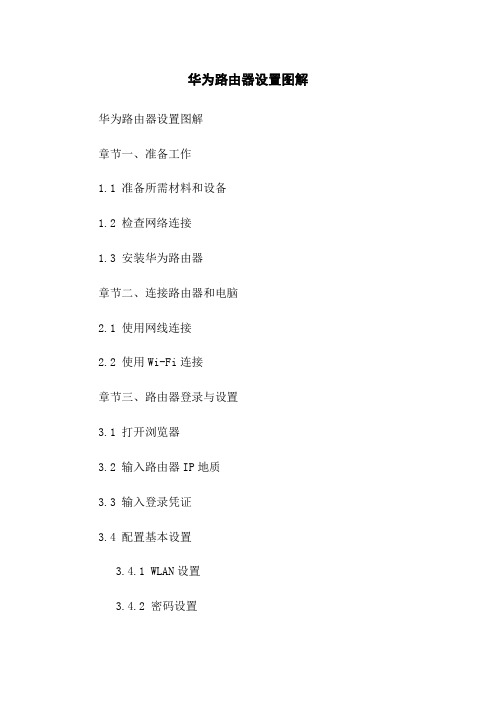
华为路由器设置图解华为路由器设置图解章节一、准备工作1.1 准备所需材料和设备1.2 检查网络连接1.3 安装华为路由器章节二、连接路由器和电脑2.1 使用网线连接2.2 使用Wi-Fi连接章节三、路由器登录与设置3.1 打开浏览器3.2 输入路由器IP地质3.3 输入登录凭证3.4 配置基本设置3.4.1 WLAN设置3.4.2 密码设置3.4.3 网络设置3.4.4 DHCP设置3.4.5 防火墙设置3.4.6 其他高级设置章节四、无线网络设置4.1 设置Wi-Fi名称(SSID)4.2 设置Wi-Fi密码4.3 设置加密方式4.4 设置频段和信道4.5 设置无线信号强度4.6 设置MAC地质过滤章节五、网络连接设置5.1 静态IP设置5.2 动态IP设置5.3 PPPoE设置章节六、家庭网络管理6.1 网络设备管理6.1.1 设备连接管理 6.1.2 MAC地质绑定 6.1.3 IP地质过滤6.2 家长控制6.2.1 设备限时6.2.2 网站过滤6.2.3 特定应用限制 6.2.4 制定上网计划 6.2.5 儿童模式6.3 安全防护6.3.1 防火墙设置 6.3.2 抗攻击防护 6.3.3 地质过滤6.3.4 查杀章节七、高级设置7.1 DHCP服务器设置7.2 NAT设置7.3 VPN设置7.4 DDNS设置7.5 QoS设置附件:附件1:华为路由器产品说明书附件2:华为路由器常见问题解答法律名词及注释:1、IP地质:指用于识别网络中主机位置的数字标识。
2、DHCP:动态主机配置协议,用于动态分配IP地质和其他网络配置信息。
3、SSID:无线网络的名称,用于识别不同的无线网络。
4、WPA/WPA2:Wi-Fi保护接入协议,是一种Wi-Fi网络安全认证协议。
5、PPPoE:点对点协议通过以太网,用于在宽带网络上建立和管理连接。
本文档涉及附件。
本文所涉及的法律名词及注释。
华为路由器配置实例

华为路由器配置实例华为路由器配置实例1.硬件连接配置1.1 连接路由器①将电缆连接到路由器的WAN口②将另一端的电缆连接到互联网服务提供商(ISP)的调制解调器1.2 连接计算机①将计算机连接到路由器的LAN口②确保计算机网络设置为自动获得IP地质2.登录路由器管理界面2.1 打开网页浏览器2.2 在浏览器地质栏输入默认的路由器管理界面IP地质(例如.192.16①)2.3 输入用户名和密码登录路由器管理界面3.基本网络设置3.1 修改管理密码①在路由器管理界面中找到“系统管理”或类似选项②设置新的管理密码并确认保存3.2 更新路由器固件①在路由器管理界面中找到“系统升级”或类似选项②相应的固件文件并进行升级3.3 配置网络名称(SSID)①在路由器管理界面中找到“无线设置”或类似选项②输入新的网络名称(SSID)并确认保存3.4 配置密码①在路由器管理界面中找到“无线设置”或类似选项②设置新的无线密码并确认保存3.5 配置IP地质分配①在路由器管理界面中找到“局域网设置”或类似选项②设置IP地质分配方式为DHCP(自动获取)4.高级网络设置4.1 配置端口转发①在路由器管理界面中找到“虚拟服务器”或类似选项②添加需要转发的端口号和对应的内部IP地质4.2 配置端口触发①在路由器管理界面中找到“端口触发”或类似选项②添加需要触发的端口范围和对应的触发条件4.3 配置静态路由①在路由器管理界面中找到“静态路由”或类似选项②添加需要配置的网络地质和对应的出口或下一跳选项5.安全设置5.1 配置防火墙①在路由器管理界面中找到“防火墙”或类似选项②配置需要开放或关闭的端口5.2 启用MAC地质过滤①在路由器管理界面中找到“无线设置”或类似选项②添加允许或禁止连接的MAC地质5.3 启用网络地质转换(NAT)①在路由器管理界面中找到“NAT”或类似选项②启用NAT并确认保存6.附件本文档涉及附件:●路由器配置截图●路由器固件升级文件●其他相关配置文件7.法律名词及注释●IP地质:Internet Protocol Address,互联网协议地质,用于标识网络设备的唯一地质。
华为路由器OSPF配置实例

OSPF上机-1拓扑图1、组网和区域划分如上图所示。
2.在S3526-1、AR28-1、AR28-2、S3526-2的互联接口上启用ospf路由协议;并且在每台三层设备上引入直联路由,直联路由引入按照默认的type 2类型,R1<Huawei>undo terminal monitorInfo: Current terminal monitor is off.<Huawei>system-<Huawei>system-viewEnter system view, return user view with Ctrl+Z.[Huawei]int e0/0/0[Huawei-Ethernet0/0/0]ip add 172.16.0.1 24[Huawei-Ethernet0/0/0]int e[Huawei-Ethernet0/0/0]int[Huawei-Ethernet0/0/0]int e0/0/1[Huawei-Ethernet0/0/1]ip add 192.168.0.5 30 [Huawei-Ethernet0/0/1]qui[Huawei]inter[Huawei]interface loopback 0[Huawei-LoopBack0]ip add 1.1.1.1 32[Huawei-LoopBack0]qui[Huawei]router id 1.1.1.1[Huawei]ospf[Huawei-ospf-1]area 1[Huawei-ospf-1-area-0.0.0.1]network 192.168.0.4 0.0.0.3 [Huawei-ospf-1-area-0.0.0.1]qui[Huawei-ospf-1]import-route direct[Huawei-ospf-1]silent-interface loopback 0 [Huawei-ospf-1]R2<Huawei>undo terminal monitorInfo: Current terminal monitor is off.<Huawei>system-viewEnter system view, return user view with Ctrl+Z. [Huawei]interface Ethernet0/0/0[Huawei-Ethernet0/0/0]ip add 192.168.0.6 30[Huawei-Ethernet0/0/0]int e0/0/1[Huawei-Ethernet0/0/1]ip add 192.168.0.1 30[Huawei-Ethernet0/0/1]qui[Huawei]inter loopback 0[Huawei-LoopBack0]ip add 1.1.1.2 32[Huawei]router id 1.1.1.2[Huawei]ospf[Huawei-ospf-1]area 0[Huawei-ospf-1-area-0.0.0.0]network 192.168.0.0 0.0.0.3[Huawei-ospf-1-area-0.0.0.0]network 1.1.1.2 0.0.0.0[Huawei-ospf-1-area-0.0.0.0]qui[Huawei-ospf-1]area 1[Huawei-ospf-1-area-0.0.0.1]network 192.168.0.4 0.0.0.3[Huawei-ospf-1-area-0.0.0.1]qui[Huawei-ospf-1]R3<Huawei>undo terminal monitorInfo: Current terminal monitor is off.<Huawei>system-viewEnter system view, return user view with Ctrl+Z.[Huawei-Ethernet0/0/0]ip add 192.168.0.2 30 [Huawei-Ethernet0/0/0]int e0/0/1[Huawei-Ethernet0/0/1]ip add 192.168.0.9 30 [Huawei-Ethernet0/0/1]qui[Huawei]inter loop 0[Huawei-LoopBack0]ip add 1.1.1.3 32[Huawei-LoopBack0]qui[Huawei]router id 1.1.1.3[Huawei]ospf[Huawei-ospf-1]area 0[Huawei-ospf-1-area-0.0.0.0]net[Huawei-ospf-1-area-0.0.0.0]network 192.168.0.0 0.0.0.3 [Huawei-ospf-1-area-0.0.0.0]network 1.1.1.3 0.0.0.0 [Huawei-ospf-1-area-0.0.0.0]qui[Huawei-ospf-1]area 2[Huawei-ospf-1-area-0.0.0.2]network 192.168.0.8 0.0.0.3R4<Huawei>undo ter mInfo: Current terminal monitor is off.<Huawei>sysEnter system view, return user view with Ctrl+Z.[Huawei-Ethernet0/0/0]ip add 192.168.0.10 30[Huawei-Ethernet0/0/0]int e0/0/1[Huawei-Ethernet0/0/1]ip add 172.16.1.1 24[Huawei-Ethernet0/0/1]qui[Huawei]inter loop 0[Huawei-LoopBack0]ip add 1.1.1.4 32[Huawei-LoopBack0]qui[Huawei]router id 1.1.1.5[Huawei]ospf[Huawei-ospf-1]area 2[Huawei-ospf-1-area-0.0.0.2]network 192.168.0.8 0.0.0.3[Huawei-ospf-1-area-0.0.0.2]qui[Huawei-ospf-1]import-route direct cost 100(引入直连开销值为100) [Huawei-ospf-1][Huawei-ospf-1]import-route direct type 1(进入type 1 .第一类外部路由)上机2组网互联要求-1:1、链路COST值和区域划分如上图所示。
华为路由器的配置(实训)

//设置缺省过滤为允许
[RouterC]acl 10
//定义访问控制列表,列表号为10
[RouterC-acl-10]rule normal deny source 10.65.1.2
//拒绝IP地址为的PC机
[RouterC-acl-10]rule normal permit source any //允许其他IP地址的访问
三、测试连通性
HostA#ping 10.65.1.2 (通) HostA#ping 10.65.1.1 (通) HostA#ping 10.68.1.1 (通) HostA#ping 10.68.1.2 (不通) HostA#ping 10.66.1.2 (不通)
[RouterA]ip route-static 10.66.0.0 255.255.0.0 10.68.1.2 [RouterB]ip route-static 10.65.0.0 255.255.0.0 10.68.1.1 HostA#ping 10.68.1.2 (通) HostA#ping 10.66.1.2 (通)
[s3026]dis curr
//显示交换机配置信息
HostA#ping 10.66.1.2 (通)
一.配置PC机的IP地址
○ HostA:Ip:: ○ HostB:Ip::
实训三、静态路由的配置
二、配置路由器 <Quidway>system-view password: [Quidway]sysname RouterA [RouterA]interface ethernet0 [RouterA-Ethernet0]ip addrress [RouterA-Ethernet0]undo shutdown [RouterA-Ethernet0]int s0 [RouterA-Serial0]ip addrress [RouterA-Serial0]undo shutdown [RouterA-Serial0]clock rate 64000 [RouterA-Serial0]quit [RouterA]ip routing [RouterA]dis curr
华为AR1220路由器配置参数实际应用实例解说一(精)
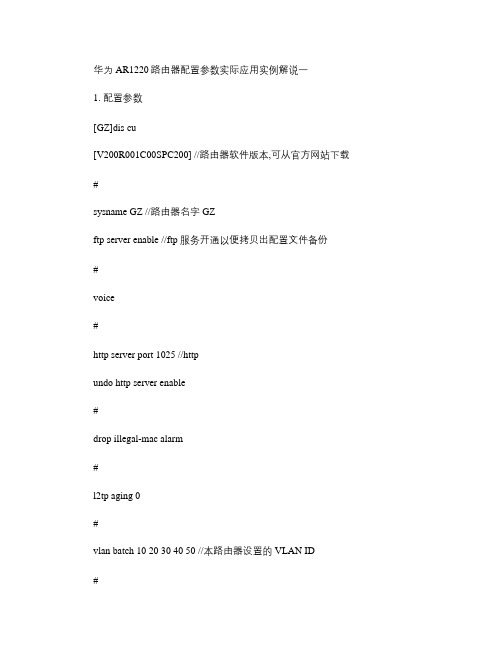
华为 AR1220路由器配置参数实际应用实例解说一1. 配置参数[GZ]dis cu[V200R001C00SPC200] //路由器软件版本,可从官方网站下载#sysname GZ //路由器名字 GZftp server enable //ftp 服务开通以便拷贝出配置文件备份#voice#http server port 1025 //httpundo http server enable#drop illegal-mac alarm#l2tp aging 0#vlan batch 10 20 30 40 50 //本路由器设置的 VLAN ID#igmp global limit 256#multicast routing-enable //开启组播#dhcp enable //全局下开启 DHCP 服务然后在各 VLAN 上开启单独的 DHCP #ip vpn-instance 1ipv4-family#acl number 2000rule 10 permit#acl number 2001 //以太网访问规则列表。
rule 6 permit source 172.23.68.0 0.0.0.255 //允许此网段访问外网rule 7 permit source 172.23.69.0 0.0.0.255 //允许此网段访问外网rule 8 permit source 172.23.65.0 0.0.0.3 //允许此网段的前三个 IP 访问外网 rule 9 deny //不允许其他网段访问外网#acl number 3000 //此规则并未应用rule 40 permit ip source 172.23.65.0 0.0.0.255 destination 172.23.69.0 0.0.0.25 5#acl number 3001//定义两个网段主机互不访问,学生不能访问 65网段。
- 1、下载文档前请自行甄别文档内容的完整性,平台不提供额外的编辑、内容补充、找答案等附加服务。
- 2、"仅部分预览"的文档,不可在线预览部分如存在完整性等问题,可反馈申请退款(可完整预览的文档不适用该条件!)。
- 3、如文档侵犯您的权益,请联系客服反馈,我们会尽快为您处理(人工客服工作时间:9:00-18:30)。
华为路由器配置举例
通过在外网口配置nat基本就OK了,以下配置假设Ethernet0/0为局域网接口,Ethernet0/1为外网口。
1、配置内网接口(Ethernet0/0):
[MSR20-20] interface Ethernet0/0
[MSR20-20- Ethernet0/0]ip add 192.168.1.1 24
2、使用动态分配地址的方式为局域网中的PC分配地址
[MSR20-20]dhcp server ip-pool 1
[MSR20-20-dhcp-pool-1]network 192.168.1.0 24
[MSR20-20-dhcp-pool-1]dns-list 202.96.134.133
[MSR20-20-dhcp-pool-1] gateway-list 192.168.1.1
3、配置nat
[MSR20-20]nat address-group 1 公网IP 公网IP
[MSR20-20]acl number 3000
[MSR20-20-acl-adv-3000]rule 0 permit ip
4、配置外网接口(Ethernet0/1)
[MSR20-20] interface Ethernet0/1
[MSR20-20- Ethernet0/1]ip add 公网IP
[MSR20-20- Ethernet0/1] nat outbound 3000 address-group 1
5.加默缺省路由
[MSR20-20]route-stac 0.0.0.0 0.0.0.0 外网网关
总结:
在2020路由器下面,
配置外网口,
配置内网口,
配置acl 作nat,
一条默认路由指向电信网关. ok!
Console登陆认证功能的配置
关键词:MSR;console;
一、组网需求:
要求用户从console登录时输入已配置的用户名h3c和对应的口令h3c,用户名和口令正确才能登录成功。
二、组网图:
三、配置步骤:
设备和版本:MSR系列、version 5.20, R1508P02
:
1) 在配置完成后,释放当前连接,重新连接设备即可。
telnet用户进行本地认证功能的典型配置
关键词:MSR;telnet;
一、组网需求:
要求用户telnet登录时输入已配置的用户名h3c和对应的口令h3c,用户名和口令正确才能登录成功。
设备清单:MSR系列路由器台1
二、组网图:
三、配置步骤:
设备和版本:MSR系列、version 5.20, R1508P02
:
1) 必须保证Telnet Server Enable,Configure-user count也根据需要进行配置;
2) 实际使用用户名、密码要和local-user配置保持一致。
MSR系列路由器
地址池方式做NAT的配置
关键字:MSR;NAT;地址池
一、组网需求:
内网用户通过路由器的NAT地址池转换来访问Internet。
设备清单:MSR系列路由器1台,PC 1 台
二、组网图:
三、配置步骤:
适用设备和版本:MSR系列、Version 5.20, Release 1508P02
:
1)地址池要连续;
2)在出接口做转换;
3)默认路由一般要配置。
DHCP SERVER功能的配置
关键字:MSR;DHCP;基础配置
一、组网需求:
MSR1作为DHCP服务器为网段10.1.1.0/24中的客户端动态分配IP地址,该地址池网段分为两个子网网段:10.1.1.0/25和10.1.1.128/25。
路由器的两个以太网接口G0/0和G0/1的地址分别为10.1.1.1/25和10.1.1.129/25。
10.1.1.0/25网段内的地址租用期限为10天12小时,域名为,DNS服务器地址为10.1.1.2,NBNS服务器地址为10.1.1.4,出口网关的地址为10.1.1.1。
10.1.1.128/25网段内的地址租用期限为5天,域名为,DNS 服务器地址为10.1.1.2,无NBNS服务器地址,出口网关的地址为10.1.1.129。
设备清单:PC两台、MSR系列路由器1台
二、组网图:
三、配置步骤:
适用设备和版本:MSR系列、Version 5.20, Release 1508P02
:
1)子地址池1、2的范围要在父地址池0里面。
2)要把一些固定的IP地址,如DNS服务器地址、域名服务器地址、WINS服务器地址禁止用于自动分配。
3)配置好地址池及相关服务器地址后,一定要在系统视图下使能DHCP服务功能。
MSR系列路由器GRE隧道基础配置
关键字:MSR;GRE;隧道
一、组网需求:
Router A 、Router B两台路由器通过公网用GRE实现私网互通。
设备清单:MSR系列路由器2台
二、组网图:
四、配置关键点:
1)两端的隧道地址要处于同一网段;
2)不要忘记配置通过tunnel访问对方私网的路由。
L2TP 穿过NAT接入LNS功能配置
关键字:MSR;L2TP;VPN;NAT;LNS
一、组网需求:
移动用户通过L2TP客户端软件接入LNS以访问总部内网,但LNS的地址为内网地址,需要通过NAT服务器后才能接入。
设备清单:MSR系列路由器 2台
PC 1台
二、组网图:
PC的配置如下:
在PC上的配置步骤可以分为两步:创建一个新连接和修改连接属性,具体如下:
首先要创建一个新的连接,操作步骤为:网络邻居->属性
在网络任务栏里选择“创建一个新的连接”
单击下一步
选择“连接到我的工作场所”,单击下一步选择“虚拟专用网络连接”,单击下一步输入连接名称“l2tp”,单击下一步
选择“不拨初始连接”,单击下一步
选择LNS的服务器地址1.1.1.1,单击下一步选择“不使用我的智能卡”,单击下一步
单击完成,此时就会出现名为l2tp的连接,如下:
单击属性按钮,修改连接属性,要与LNS端保持一致,如下:在属性栏里选择“安全”,选择“高级”->“设置”,如下:
选择“允许这些协议”->“不加密的密码(PAP)(U)”,单击确定。
至此,PC机上的配置完成。
双击“l2tp”连接,输入用户名ua和密码ua,就可以访问内部网络了。
在PC上pingLNS的loopback地址,如下:
C:\Documents and Settings\Administrator>ping 192.168.0.3
Pinging 192.168.0.3 with 32 bytes of data:
Reply from 192.168.0.3: bytes=32 time=1ms TTL=255
Reply from 192.168.0.3: bytes=32 time<1ms TTL=255
Reply from 192.168.0.3: bytes=32 time<1ms TTL=255
Reply from 192.168.0.3: bytes=32 time<1ms TTL=255
Ping statistics for 192.168.0.3:
Packets: Sent = 4, Received = 4, Lost = 0 (0% loss),
Approximate round trip times in milli-seconds:
Minimum = 0ms, Maximum = 1ms, Average = 0ms
四、配置关键点:
1)L2TP的认证最好采用域方式认证
2)PC侧的配置要与LNS上的配置一致
3)PC侧的服务器地址要填NAT公网出口地址
LNS上对L2TP接入进行Radius认证功能的配置关键字:MSR;L2TP;LNS;Radius;AAA
一、组网需求:
MSR路由器是LNS服务器,对外提供L2TP接入服务,并对接入用户进行Radius 认证
设备清单:MSR系列路由器1台,主机2台
二、组网图:
:
1) 在h3c域视图下必须配置Authorization授权方案,否则即使Radius认证通过,Radius服务器返回的Accept授权不会被路由器接受,导致认证失败;
2) Radius方案中是否计费、端口、密码设置要视Radius服务器而定;
3) PC部分配置可以参考L2TP部分典型配置。
VLAN(802.1q)功能的典型配置
关键词:MSR;802.1q;
一、组网需求:
在局域网中,通过交换机上配置VLAN可以减少主机通信广播域的范围,当VLAN 之间有部分主机需要通信,但交换机不支持三层交换时,可以采用一台支持802.1Q的路由器实现VLAN的互通.这需要在以太口上建立子接口,分配IP地址作为该VLAN的网关,同时启动802.1Q。
设备清单:MSR系列路由器1台
二、组网图:
:
1) 交换机部分配置,可以参考交换机的操作手册;
2) 在各个VLAN中的主机必须指定网关,其地址为路由器相应子接口的IP,配置完毕后个VLAN间的主机可以相互ping通;
3)如果想对个VLAN间部分主机访问做控制,可以通过在路由器上做ACL进行访问控制。
